Als u uw webbrowsing privé wilt houden, kunt u de incognitomodus gebruiken in Chrome, Privénavigatie in Firefox, InPrivate-modus in Microsoft Edge, enzovoort. Hoewel dit voorkomt dat andere mensen die uw computer gebruiken uw browsegeschiedenis kunnen zien, belet dit niet dat uw internetaanbieder de websites die u bezoekt, controleert. U wilt misschien – voor een aantal redenen – op het internet volledig anoniem surfen, en dit is precies wat Tor Browser biedt.
Standing voor The Onion Router biedt meerdere beschermingsniveaus om ervoor te zorgen dat uw online activiteiten, locatie en identiteit volledig privé blijven. Hier zijn de stappen die u moet volgen om Tor Browser te installeren en te gebruiken.
1. Installeer en configureer Tor Browser
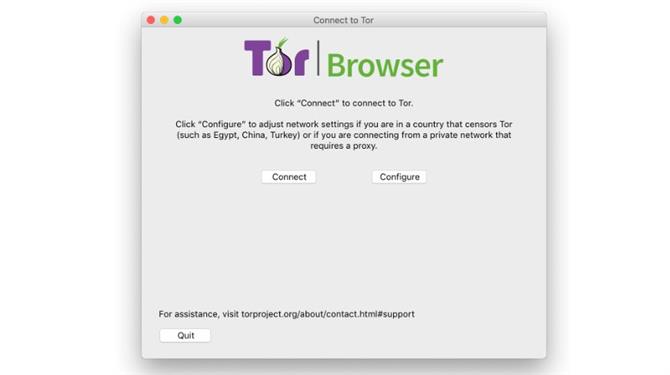
Begin met het downloaden en installeren van Tor Browser. Klik op Voltooien als de installatie is voltooid en Tor voor de eerste keer wordt gestart. U wordt begroet door een instellingenvenster dat wordt gebruikt om te bepalen hoe u verbinding maakt met het Tor-netwerk.
In de meeste gevallen moet u gewoon op de knop Verbinden kunnen klikken, maar als u via een proxy verbinding met internet maakt, moet u op de knop Configureren klikken om uw instellingen in te voeren.
2. Ga online met Tor
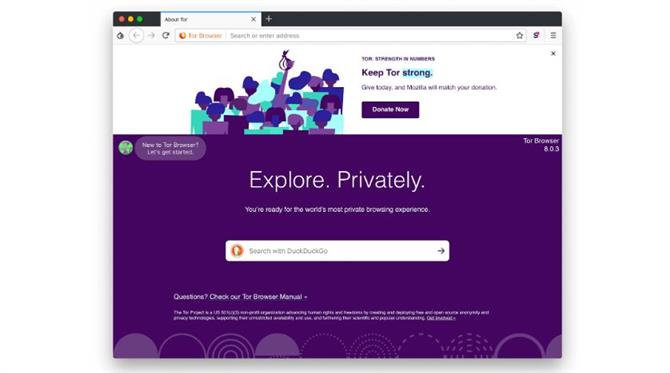
Er treedt een kleine vertraging op terwijl Tor via relais een verbinding met het netwerk tot stand brengt – het programma waarschuwt dat de eerste verbinding enkele minuten kan duren – maar zodra deze verbinding tot stand is gebracht, wordt de Tor-browser klaar voor gebruik.
Tor is gebaseerd op dezelfde code als Firefox, dus als je de webbrowser van Mozilla hebt gebruikt, lijkt alles redelijk bekend. Zelfs als u Firefox nog niet eerder hebt gebruikt, zou het niet lang duren voordat u zich thuis zult voelen – het is niet zo anders dan bijvoorbeeld Edge, Chrome en Safari.
3. Kies uw beveiligingsniveau
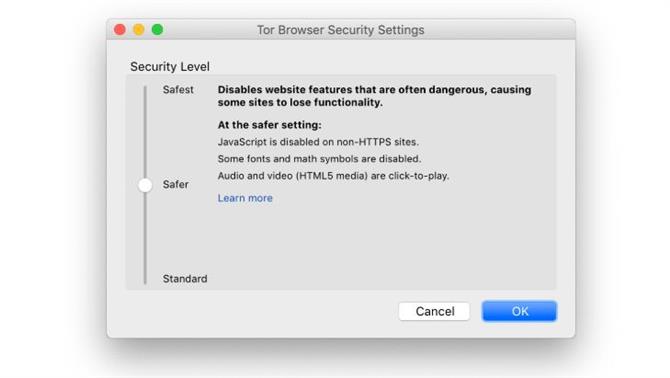
Voordat u begint, is het vermeldenswaard dat het gebruik van Tor Browser een evenwichtsoefening is tussen privacy / beveiliging en webgebruik. Standaard is de beveiliging ingesteld op Standaard – hoewel dit nog steeds veel veiliger is dan elke andere webbrowser.
Als u dit wilt vergroten, klikt u op het ui-pictogram links van de adresbalk en selecteert u Beveiligingsinstellingen. Gebruik de schuifregelaar Beveiligingsniveau om het gewenste beveiligingsniveau te kiezen, rekening houdend met de waarschuwingen die verschijnen over de functies die mogelijk stoppen met werken op de sites die u bezoekt.
4. Herzie uw surfgedrag
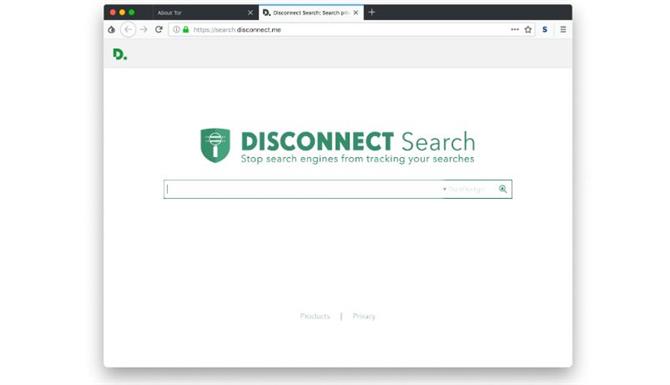
Om het meeste uit Tor te halen, moet u enkele van uw surfgewoonten wijzigen – de eerste is de zoekmachine die u gebruikt.
In plaats van te kiezen voor Google en Bing, is de aanbeveling dat u in plaats daarvan naar Disconnect.me gaat. Dit is een site die voorkomt dat zoekmachines je online volgen, en je kunt het gebruiken in combinatie met Bing, Yahoo of DuckDuckGo.
Hoewel we het hebben over het veranderen van gewoonten, moet u ook geen browserextensies installeren, omdat deze privégegevens kunnen lekken.
5. Begrijp Tor-circuits
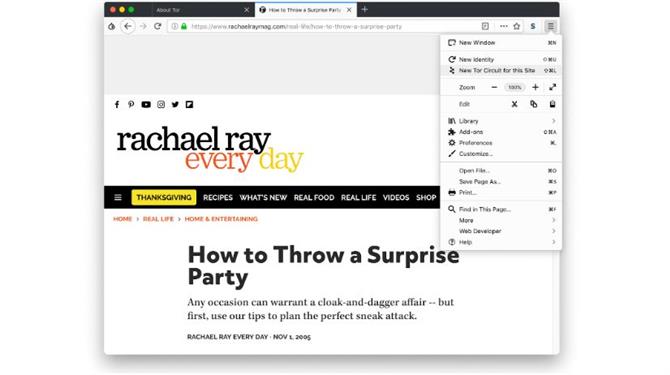
Terwijl u op internet surft, helpt de Tor-browser u te beschermen door rechtstreekse verbinding met websites te vermijden. In plaats daarvan wordt uw verbinding rondgekeerd tussen meerdere knooppunten op het Tor-netwerk, waarbij elke sprong anonimiseert.
Dit maakt het niet alleen onmogelijk voor een website om te volgen wie en waar je bent, het is ook verantwoordelijk voor de enigszins trage prestaties die je opmerkt tijdens het browsen met Tor.
Als je merkt dat de prestaties ongewoon laag zijn of als een pagina niet meer reageert, kun je een nieuw Tor-circuit starten door op het hamburgersymbool te klikken en de optie ‘Nieuwe Tor Circuit voor deze site’ te selecteren, waardoor Tor een nieuwe route naar de website.
6. Maak een nieuwe identiteit
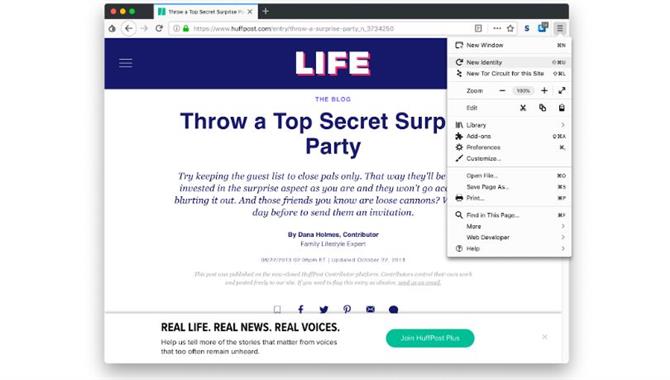
De nieuwe circuitoptie is alleen van toepassing op het huidige actieve tabblad en het kan zijn dat u een meer ingrijpend privacynetwerk wilt. Klik op het hamburgersymbool en selecteer ‘Nieuwe identiteit’, rekening houdend dat dit Tor sluit en herstart om een nieuw IP-adres te verkrijgen.
Wanneer u verbinding maakt met een site die Tor gebruikt, merkt u mogelijk dat er een pop-up verschijnt waarin u wordt gewaarschuwd dat een bepaalde site iets probeert te doen dat mogelijk kan worden gebruikt om u te volgen. Hoe vaak deze berichten worden weergegeven, is niet alleen afhankelijk van de sites die u bezoekt, maar ook van de privacy-instellingen die u heeft ingesteld.
7. Gebruik HTTPS
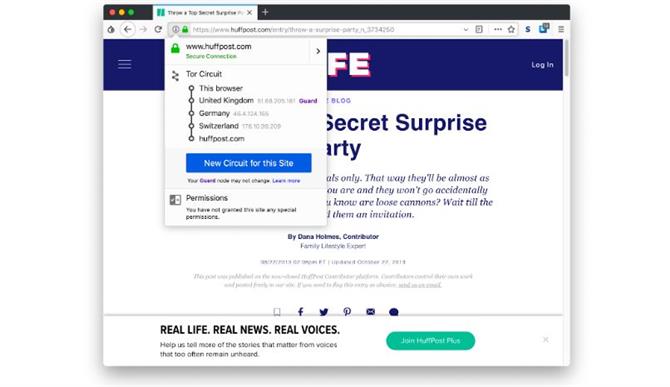
Een belangrijk onderdeel van veilig en anoniem online blijven, is ervoor zorgen dat u de HTTPS-versie gebruikt in plaats van HTTP-versies van websites. U hoeft dus niet te onthouden dat u dit moet doen voor elke site die u bezoekt, Tor Browser wordt standaard geleverd met de HTTPS Everywhere-extensie. Dit zal proberen u om te leiden naar de beveiligde versie van elke website als deze beschikbaar is, maar u moet de adresbalk in de gaten houden als extra beveiliging.
Als u bent verbonden met een beveiligde site, ziet u een groen hangslotpictogram. Als dit niet aanwezig is, klikt u op het pictogram ‘i’ voor meer informatie.
8. Ga naar .onion-sites
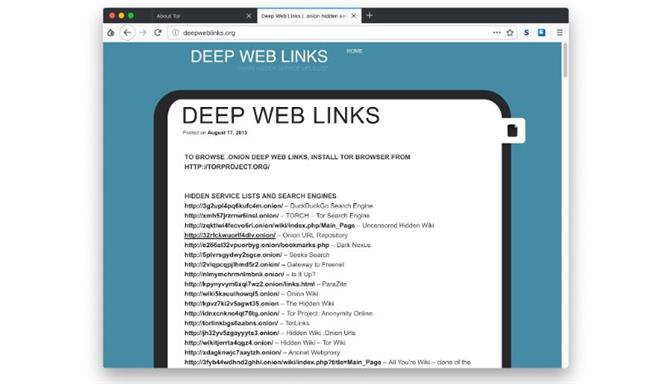
De veiligste manier om via Tor met het internet te verbinden, is door .onion-sites te bezoeken. Dit zijn ook bekend als verborgen Tor-services en zijn niet toegankelijk voor zoekmachines; om ze te vinden, moet je ze direct bezoeken.
Om u te helpen dergelijke sites te vinden, zijn er een aantal .onion-directories beschikbaar. Deze sites zijn alleen toegankelijk via Tor, maar je moet wel opletten – het komt vrij vaak voor dat je sites tegenkomt met illegale inhoud, illegale producten verkoopt of illegale activiteiten promoot.
9. Probeer Tor over VPN
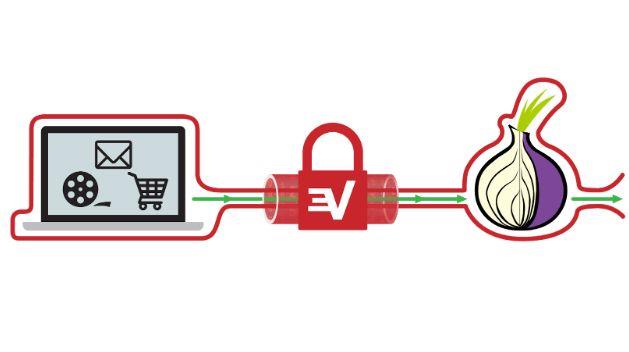
Als u uw privacy naar een hoger niveau wilt tillen, kunt u dat verbinden met een VPN voordat u de Tor-browser start. De VPN kan niet zien wat u in de Tor-browser doet en u krijgt het extra voordeel dat geen Tor-knooppunt uw IP-adres kan zien. Het zal ook voorkomen dat uw netwerkexploitanten zelfs weten dat u Tor gebruikt, wat handig is als het Tor-netwerk toevallig wordt geblokkeerd waar u bent.
- Alle afbeelding tegoed (behalve lead afbeelding): TechRadar
- Raadpleeg onze beste koopgids voor VPN voor hulp bij het kiezen van een VPN
